Come disabilitare fn su un laptop
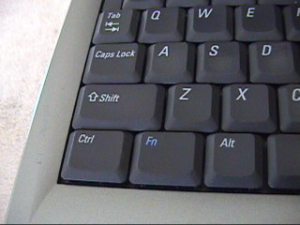
Tutti conoscono la struttura di un computer e il suo scopo principale. Questo dispositivo è stato progettato per funzionare con le informazioni: archiviazione, trasformazione, movimento... La tecnologia informatica consente di eseguire rapidamente varie azioni, interagire con altri utenti e garantire il loro lavoro coordinato.
Grazie all'utilizzo di sviluppi avanzati e tecnologie moderne, i produttori sono riusciti a creare varie versioni di dispositivi e accessori. Una delle opzioni più popolari in questi giorni è un laptop. È molto comodo da usare, portare con sé ed eseguire varie attività in qualsiasi condizione.
Tuttavia, molti utenti non sono a conoscenza di alcune funzionalità aggiuntive del dispositivo. Per migliorare la qualità del lavoro e aumentare la produttività, dovresti trovare maggiori informazioni su Internet. Oggi condivideremo il segreto del tasto Fn, presente in quasi tutti i laptop moderni.
Il contenuto dell'articolo
Cos'è Fn su una tastiera?
Questa chiave è dotata di quasi tutti i computer e laptop moderni. La designazione è stata ottenuta abbreviando la parola funzione, che tradotta dall'inglese in questo caso significa funzione o funzionalità. In base al concetto, si può presumere che questa chiave sia responsabile di varie funzionalità aggiuntive dell'apparecchiatura, tuttavia molti utenti non ne conoscono lo scopo.
 In genere, il tasto Fn è in grado di eseguire una serie di attività, tra cui:
In genere, il tasto Fn è in grado di eseguire una serie di attività, tra cui:
- Modifica rapidamente varie impostazioni e parametri operativi a seconda dello scopo della chiave.
- Regolazione del segnale Wi-Fi, accensione e sincronizzazione rapida.
- Aumenta o diminuisce il livello del volume.
- Regola la luminosità dell'immagine visualizzata sulla schermata principale.
Vale la pena considerare che tutte le attività presentate vengono eseguite solo tenendo premuto Fn insieme a uno dei tasti di scelta rapida della riga F1-F12 e diversi pulsanti aggiuntivi. Come presentato nella descrizione, questo pulsante può eseguire molte funzioni diverse, tutto dipende dai comandi e dalle assegnazioni impostate dal sistema. Se lo desideri, puoi trovare ulteriori informazioni nelle istruzioni fornite con l'attrezzatura acquistata o sul sito ufficiale dell'azienda.
Importante! Inoltre, l'insieme di funzionalità dipende dal modello e dalla marca dell'apparecchiatura.
Dov'è il tasto Fn e perché è necessario?

Prima di iniziare a utilizzare le funzionalità aggiuntive di questo pulsante, dovresti trovarlo. Molti utenti potrebbero avere domande sulla posizione del tasto funzione richiesto, quindi ti consigliamo di ispezionare attentamente il corpo del prodotto. Presta attenzione ai seguenti luoghi:
- Ispezionare attentamente l'intero layout. I tasti principali assegnati sono sempre nelle loro posizioni standard.
- Prova a trovare cambiamenti nella posizione relativa dei pulsanti, questo di solito è dovuto all'installazione di un elemento aggiuntivo.
- Trova il pulsante Ctrl; molto spesso, i produttori installano Fn accanto ad esso per facilità d'uso.
- Se non riesci a trovarlo, prova a guardare la posizione degli altri tasti di scelta rapida.Forse i produttori hanno deciso di mettere la chiave accanto a loro.
Finora, i produttori non hanno assegnato un posto specifico per Fn, quindi la sua posizione può variare in modo significativo a seconda dei diversi modelli di apparecchiature. Fino a quando la posizione non verrà fissata, l'utente dovrà cercare attentamente la posizione del tasto su tutta la tastiera. Puoi anche consultare le informazioni su un modello specifico di attrezzatura sui siti Web o nelle recensioni video.
Come disabilitare e abilitare fn?
Una volta trovata la posizione della chiave, puoi iniziare a usarla. Per cominciare, vale la pena provare diverse combinazioni e scorciatoie di tasti per apprendere le funzioni eseguite se premuti contemporaneamente. Per comodità, puoi creare un elenco di attività da eseguire utilizzando Fn. Parleremo dei possibili modi per attivare e disattivare le funzionalità aggiuntive fornite da questo tasto. Per comodità descriveremo nel dettaglio il piano d'azione per l'attivazione:
- Il modo più semplice è disattivarlo utilizzando la combinazione Fn+Esc. Trova i pulsanti necessari e premili contemporaneamente. Alcuni laptop dispongono di una retroilluminazione speciale con un blocco che segnala lo stato della modalità operativa. In alcuni casi, gli utenti toccano accidentalmente la tastiera e attivano questa funzione o, al contrario, la disabilitano.
- Il secondo metodo sarà un po’ più complicato dell’opzione precedente. In questo caso, dovrai accedere alle impostazioni delle impostazioni del BIOS. Per fare ciò, fai clic su Canc, Esc, F10 (o un'altra opzione a seconda della versione del dispositivo) all'avvio del computer. Successivamente, si aprirà la finestra principale, seleziona “Configurazione di sistema” al suo interno. Accanto alla sezione "Modalità tasti azione", imposta il valore richiesto per attivare o disattivare questo parametro.
- Se nessuna delle opzioni suggerite ha aiutato a risolvere il problema, prova a scaricare un programma speciale responsabile dell'assegnazione dei comandi eseguiti dal mouse e dalla tastiera. Impostare il valore desiderato per Fn.
 Utilizza una delle opzioni qui sopra per assegnare funzioni e utilizzarle successivamente nel tuo lavoro. Se necessario, puoi disabilitare rapidamente le impostazioni specificate. Vale anche la pena considerare che anche i comandi eseguiti possono essere modificati se lo si desidera. Seleziona la posizione e la combinazione di combinazioni più comode per impostazioni e regolazioni rapide dei vari parametri operativi dell'apparecchiatura.
Utilizza una delle opzioni qui sopra per assegnare funzioni e utilizzarle successivamente nel tuo lavoro. Se necessario, puoi disabilitare rapidamente le impostazioni specificate. Vale anche la pena considerare che anche i comandi eseguiti possono essere modificati se lo si desidera. Seleziona la posizione e la combinazione di combinazioni più comode per impostazioni e regolazioni rapide dei vari parametri operativi dell'apparecchiatura.
Importante! A volte il motivo della mancanza di lavoro può essere il danneggiamento dei microcircuiti, nel qual caso vale la pena chiedere aiuto a specialisti.
Nel tempo acquisirai esperienza e sarai in grado di completare attività di qualsiasi complessità in breve tempo. Per fare questo, leggi informazioni più utili sull'argomento, segui gli aggiornamenti e migliora le tue capacità. Dovresti anche usare semplici suggerimenti:
- Controllare periodicamente l'apparecchiatura per difetti, guasti di sistema e virus.
- Aggiorna software e driver.
- Annotare i comandi necessari per facilità d'uso.
- Scopri le informazioni sul dispositivo sul sito Web ufficiale dell'azienda o presso i consulenti del negozio.
- Non affidare il tuo computer agli estranei, imposta un sistema di blocco e sicurezza.





